Практически у каждого владельца «яблочного» телефона рано или поздно возникает закономерный вопрос: «Как удалить приложение с Айфона, если оно устарело или не используется»?

Содержание:
В этой статье рассмотрим три основных способа очистки iPhone от ненужных приложений.
Даже новичок знает, что каждая программа, игра или приложение занимает драгоценное место в устройстве.
По началу места много, но через несколько месяцев активного пользования гаджетом, многие сталкиваются с ситуацией, что для новых фотографий места нет.
Вывод прост: если это не используется его нужно удалить.
Существует три простых способа, как удалить устаревшее или ненужное ПО с iPhone:
- Непосредственно с рабочего стола.
- Используя настройки iPhone.
- Через установленное приложение ITunes.
Далее рассмотрим каждый способ очистки девайса от мусора более подробно.
Способ №1. Удаление приложений с рабочего стола телефона
Этот метод наиболее простой и легкий для запоминания, поэтому продвинутые пользователи именно его рекомендуют новичкам-«яблоководам».
Ярлыки всех установленных в гаджет программ расположены на рабочих столах устройства.
Есть приложения, которые являются неотъемлемой частью ОС iOs, а есть те, которые загружены при прошивке устройства или самим пользователем.
Первые – удалить невозможно, их отсутствие может повлиять на работоспособность телефона.
Установленный пользователем софт удалять можно, а в некоторых случаях и нужно.
Для этого необходимо:
- Коснуться ярлыка любого приложения, установленного в iPhone. При касании, все иконки начинают вибрировать, а в углу тех, которые можно удалить находится крестик.
- Дотронуться до крестика выбранной программы. Система попросит подтверждения.
- Нажать «Удалить».
Вот в принципе и все. В ранних версиях прошивок система дополнительно просила оценить работу удаленной программы.
к содержанию ↑Способ №2. Удаление через настройки iPhone
Для того чтобы удалить устаревшую программу через утилиту «Настройки» следует:
- Запустить «Настройки» на своем Айфоне.
- Перейти во вкладку «Основные».
- Открыть вкладку «Статистика».
- В нижней части экрана нажать «Показать все программы», после чего выбрать необходимую.
После выбора программы, которая занимает место, но не используется, на экране появится предложение о ее деинсталляции.
Далее необходимо два раза нажать на кнопку «Удалить программу», и телефон будет очищен от данного приложения.
Как видите, удалить программу через стандартные «Настройки» достаточно просто.
к содержанию ↑Способ №3. Удаление через iTunes
Для того чтобы использовать метод очистки Айфона посредством программы iTunes, ее изначально необходимо установить на ПК.
После установки, следует подключить iPhone к компьютеру USB кабелем и производим запуск данного приложения.
- Находим вкладку iPhone.
- В появившемся окне выбираем раздел «Программы».
- Наводим на подлежащее деинсталляции приложение курсор и нажимаем на крестик, появившейся в углу ярлыка.
- Производим синхронизацию с телефоном. Для этого следует нажать: «Файл» — «Устройства» — «Синхронизировать с iPhone. Если не провести процедуру синхронизации, то программа не будет удалена с устройства.
Как видите, вся процедура очистки достаточно проста и не вызовет сложности даже у новичка-«яблоковода».
к содержанию ↑Удаление заблокированных программ
Бывают случаи, что ни один из описанных выше способов деинсталляции ненужных приложений не работает. Не стоит звонить в тех.поддержку и грешить на качество вашего девайса.
Невозможность удаления программ «говорит» о том, что на их «уборку» стоит ограничение.
Для того чтобы разблокировать приложения, необходимо войти в «Настройки», далее выбрать раздел «Основные», после зайти во вкладку «Ограничения».
Далее нужно поставить тумблер в положение «Выкл» на строке меню «Удаление ПО».
Система безопасности телефона предложит вам ввести пароль, без которого снятие ограничений будет невозможным.
После ввода пароля вы получите доступ для деинсталляции программ на iPhone.
Как удалить приложение с iPad или iPhone
ТОП-3 способа: Как удалить приложение с Айфона


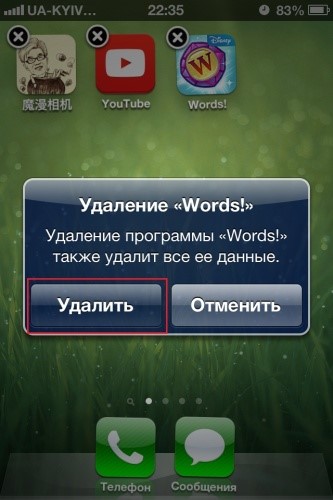
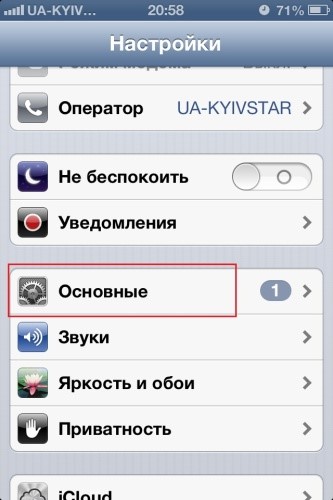
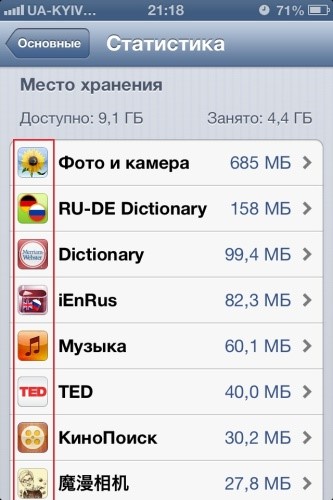

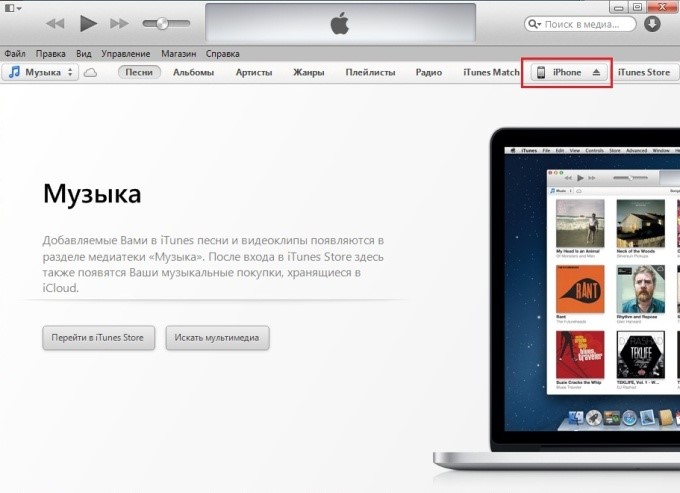
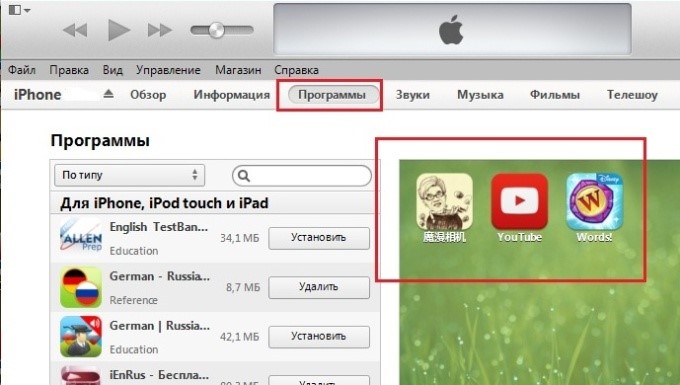
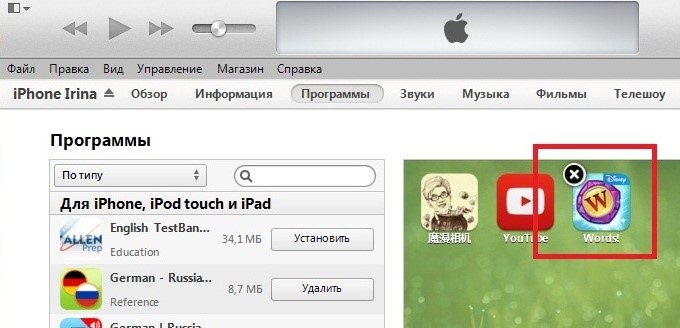
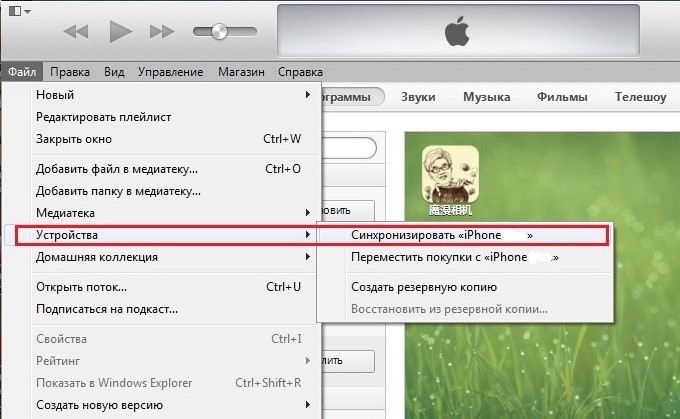
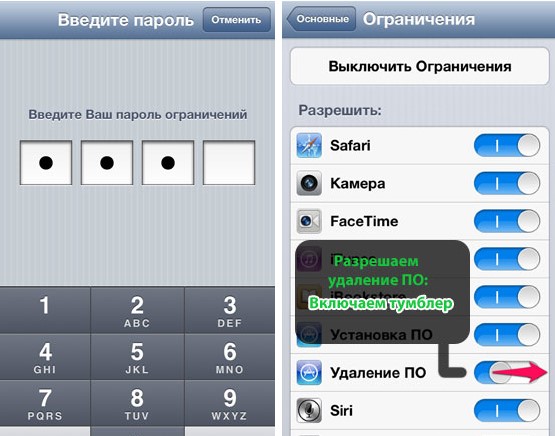







Добавить комментарий